HTMLCanvas入门教程详解
文章小白一枚,正在不断学习积累知识,现将学习到的知识记录一下,也是将我的所得分享给大家!而今天这篇文章《HTML中Canvas使用教程》带大家来了解一下##content_title##,希望对大家的知识积累有所帮助,从而弥补自己的不足,助力实战开发!
Canvas是HTML5提供的一个用于在网页上绘制图形的标签,通过JavaScript控制,可用于绘图、动画和小游戏。1. 使用时首先在HTML中添加

Canvas,简单来说,就是HTML5提供的一个标签,让你可以在网页上画东西。你可以用JavaScript来控制它,画各种图形、图像,做动画,甚至搞一些小游戏。是不是听起来就挺有意思?

直接上干货,告诉你怎么用canvas:
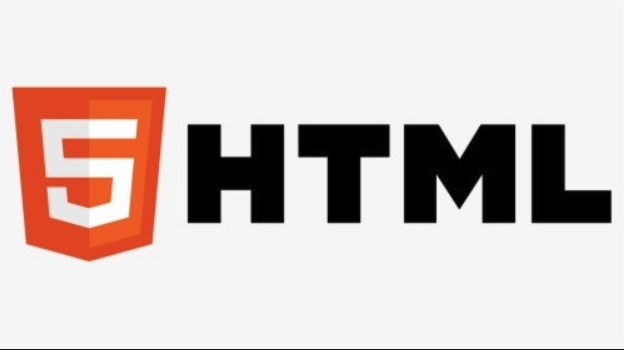
HTML 准备: 首先,在你的HTML文件中添加
标签。就像这样: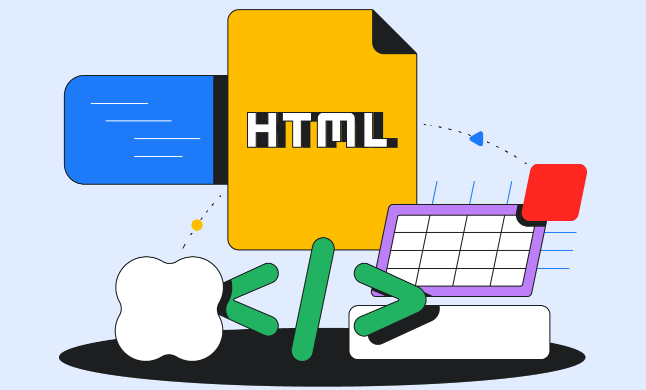
<canvas id="myCanvas" width="500" style="max-width:100%"></canvas>
id属性是为了方便你用JavaScript找到这个canvas元素。width和height定义了画布的尺寸,非常重要,直接影响到你画的东西的显示效果。JavaScript 初始化: 接下来,用JavaScript获取canvas元素,并获取它的2D渲染上下文(context)。
var canvas = document.getElementById('myCanvas'); var ctx = canvas.getContext('2d');ctx对象就是你用来画东西的画笔,所有的绘图操作都通过它来进行。开始画画: 现在,你可以用
ctx对象提供的各种方法来画东西了。比如,画一个矩形:ctx.fillStyle = 'red'; // 设置填充颜色为红色 ctx.fillRect(50, 50, 100, 80); // 画一个矩形,左上角坐标(50, 50),宽度100,高度80
再比如,画一条线:
ctx.beginPath(); // 开始一个新的路径 ctx.moveTo(150, 50); // 移动画笔到(150, 50) ctx.lineTo(250, 100); // 画一条线到(250, 100) ctx.strokeStyle = 'blue'; // 设置线条颜色为蓝色 ctx.stroke(); // 绘制线条
注意,每次开始画新的图形之前,最好调用
beginPath(),避免之前的样式影响到新的图形。
Canvas 的性能优化技巧有哪些?
Canvas的性能确实是个需要注意的点,特别是当你做复杂动画或者处理大量图形的时候。
离屏渲染: 可以先在内存中创建一个临时的canvas(也就是离屏canvas),在这个canvas上完成所有的绘制操作,然后再将这个离屏canvas的内容一次性绘制到主canvas上。这样可以减少主canvas的重绘次数,提高性能。
var offscreenCanvas = document.createElement('canvas'); offscreenCanvas.width = canvas.width; offscreenCanvas.height = canvas.height; var offscreenCtx = offscreenCanvas.getContext('2d'); // 在 offscreenCanvas 上绘制 offscreenCtx.fillStyle = 'green'; offscreenCtx.fillRect(0, 0, 100, 100); // 将 offscreenCanvas 的内容绘制到主 canvas 上 ctx.drawImage(offscreenCanvas, 0, 0);减少状态改变: Canvas的绘图操作会涉及到很多状态,比如
fillStyle、strokeStyle、lineWidth等等。频繁地改变这些状态会影响性能。所以,尽量将使用相同状态的绘图操作放在一起执行。使用requestAnimationFrame: 做动画的时候,不要使用
setInterval或者setTimeout,而应该使用requestAnimationFrame。requestAnimationFrame会根据浏览器的刷新频率来优化动画的执行,避免不必要的重绘,提高性能。避免浮点数坐标: Canvas在处理浮点数坐标的时候会进行额外的计算,影响性能。所以,尽量使用整数坐标。如果你需要使用浮点数坐标,可以考虑对坐标进行取整操作。
clearRect 优化:
clearRect方法用于清除canvas上的内容。如果你的canvas只需要清除一部分区域,那么就只清除这部分区域,不要清除整个canvas。
如何在 Canvas 中实现交互?
Canvas本身不具备DOM元素的事件处理能力,所以要实现交互,需要自己监听鼠标事件、键盘事件等,然后根据事件发生的位置来判断用户点击了哪个图形,或者按下了哪个按键。
监听鼠标事件: 可以监听
mousedown、mouseup、mousemove、click等鼠标事件。canvas.addEventListener('click', function(event) { var x = event.clientX - canvas.offsetLeft; var y = event.clientY - canvas.offsetTop; // 判断点击位置是否在某个图形内部 if (isPointInRect(x, y, rectX, rectY, rectWidth, rectHeight)) { // 用户点击了矩形 console.log('点击了矩形'); } }); function isPointInRect(x, y, rectX, rectY, rectWidth, rectHeight) { return x >= rectX && x <= rectX + rectWidth && y >= rectY && y <= rectY + rectHeight; }监听键盘事件: 可以监听
keydown、keyup、keypress等键盘事件。注意,要让canvas能够接收键盘事件,需要先让canvas获得焦点。事件委托: 如果canvas上有大量的图形,那么为每个图形都绑定事件监听器会影响性能。可以使用事件委托,将事件监听器绑定到canvas上,然后根据事件发生的位置来判断用户操作了哪个图形。
使用库: 有一些JavaScript库可以简化Canvas的交互操作,比如Fabric.js、Konva.js等。这些库提供了更高级的API,可以方便地创建、操作图形,处理事件。
Canvas 和 SVG 有什么区别? 什么时候应该用 Canvas,什么时候应该用 SVG?
Canvas和SVG都是在网页上绘制图形的技术,但它们有很大的区别。
- Canvas: 基于像素的位图。这意味着Canvas绘制出来的图形实际上是由一个个像素点组成的。当你放大Canvas的时候,会看到像素颗粒。Canvas的优点是性能好,适合做动画、游戏等需要频繁重绘的场景。缺点是可访问性差,不容易修改,因为一旦绘制完成,就很难单独修改某个图形。
- SVG: 基于矢量的图形。SVG绘制出来的图形实际上是由一系列的指令组成的,比如“画一条从A点到B点的直线”。当你放大SVG的时候,不会看到像素颗粒,图形依然清晰。SVG的优点是可访问性好,容易修改,因为每个图形都是一个DOM元素,可以单独修改样式、添加事件监听器。缺点是性能相对较差,不适合做复杂的动画。
什么时候应该用Canvas,什么时候应该用SVG?
- Canvas:
- 需要高性能的场景,比如游戏、动画、数据可视化等。
- 图形数量非常多,DOM元素会影响性能的场景。
- 不需要频繁修改图形的场景。
- SVG:
- 需要可访问性的场景,比如图表、地图等。
- 需要频繁修改图形的场景。
- 图形数量比较少,DOM元素不会影响性能的场景。
总的来说,Canvas和SVG各有优缺点,选择哪种技术取决于你的具体需求。如果你需要高性能,并且不需要频繁修改图形,那么Canvas是更好的选择。如果你需要可访问性,并且需要频繁修改图形,那么SVG是更好的选择。
到这里,我们也就讲完了《HTMLCanvas入门教程详解》的内容了。个人认为,基础知识的学习和巩固,是为了更好的将其运用到项目中,欢迎关注golang学习网公众号,带你了解更多关于html,Canvas的知识点!
 Golang读取文件的几种方法详解
Golang读取文件的几种方法详解
- 上一篇
- Golang读取文件的几种方法详解
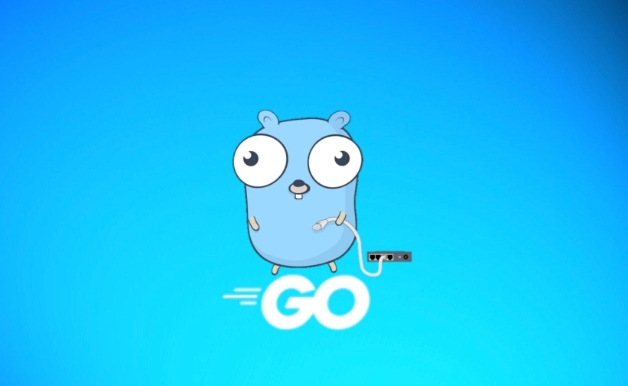
- 下一篇
- GolangCPU过高怎么排查?性能工具详解
-

- 文章 · 前端 | 4小时前 |
- Flex布局order和align-self实战技巧
- 274浏览 收藏
-

- 文章 · 前端 | 4小时前 |
- CSS设置元素宽高方法详解
- 359浏览 收藏
-

- 文章 · 前端 | 4小时前 |
- JavaScript宏任务与CPU计算解析
- 342浏览 收藏
-

- 文章 · 前端 | 4小时前 |
- float布局技巧与应用解析
- 385浏览 收藏
-

- 文章 · 前端 | 4小时前 | JavaScript模块化 require CommonJS ES6模块 import/export
- JavaScript模块化发展:CommonJS到ES6全解析
- 192浏览 收藏
-

- 文章 · 前端 | 4小时前 |
- jQueryUI是什么?功能与使用详解
- 360浏览 收藏
-

- 文章 · 前端 | 4小时前 |
- 搭建JavaScript框架脚手架工具全攻略
- 149浏览 收藏
-

- 文章 · 前端 | 4小时前 | JavaScript Bootstrap 响应式设计 CSS框架 Tab切换布局
- CSS实现Tab切换布局教程
- 477浏览 收藏
-

- 文章 · 前端 | 4小时前 |
- 并发控制:限制异步请求数量方法
- 313浏览 收藏
-

- 前端进阶之JavaScript设计模式
- 设计模式是开发人员在软件开发过程中面临一般问题时的解决方案,代表了最佳的实践。本课程的主打内容包括JS常见设计模式以及具体应用场景,打造一站式知识长龙服务,适合有JS基础的同学学习。
- 543次学习
-

- GO语言核心编程课程
- 本课程采用真实案例,全面具体可落地,从理论到实践,一步一步将GO核心编程技术、编程思想、底层实现融会贯通,使学习者贴近时代脉搏,做IT互联网时代的弄潮儿。
- 516次学习
-

- 简单聊聊mysql8与网络通信
- 如有问题加微信:Le-studyg;在课程中,我们将首先介绍MySQL8的新特性,包括性能优化、安全增强、新数据类型等,帮助学生快速熟悉MySQL8的最新功能。接着,我们将深入解析MySQL的网络通信机制,包括协议、连接管理、数据传输等,让
- 500次学习
-

- JavaScript正则表达式基础与实战
- 在任何一门编程语言中,正则表达式,都是一项重要的知识,它提供了高效的字符串匹配与捕获机制,可以极大的简化程序设计。
- 487次学习
-

- 从零制作响应式网站—Grid布局
- 本系列教程将展示从零制作一个假想的网络科技公司官网,分为导航,轮播,关于我们,成功案例,服务流程,团队介绍,数据部分,公司动态,底部信息等内容区块。网站整体采用CSSGrid布局,支持响应式,有流畅过渡和展现动画。
- 485次学习
-

- ChatExcel酷表
- ChatExcel酷表是由北京大学团队打造的Excel聊天机器人,用自然语言操控表格,简化数据处理,告别繁琐操作,提升工作效率!适用于学生、上班族及政府人员。
- 3182次使用
-

- Any绘本
- 探索Any绘本(anypicturebook.com/zh),一款开源免费的AI绘本创作工具,基于Google Gemini与Flux AI模型,让您轻松创作个性化绘本。适用于家庭、教育、创作等多种场景,零门槛,高自由度,技术透明,本地可控。
- 3393次使用
-

- 可赞AI
- 可赞AI,AI驱动的办公可视化智能工具,助您轻松实现文本与可视化元素高效转化。无论是智能文档生成、多格式文本解析,还是一键生成专业图表、脑图、知识卡片,可赞AI都能让信息处理更清晰高效。覆盖数据汇报、会议纪要、内容营销等全场景,大幅提升办公效率,降低专业门槛,是您提升工作效率的得力助手。
- 3424次使用
-

- 星月写作
- 星月写作是国内首款聚焦中文网络小说创作的AI辅助工具,解决网文作者从构思到变现的全流程痛点。AI扫榜、专属模板、全链路适配,助力新人快速上手,资深作者效率倍增。
- 4528次使用
-

- MagicLight
- MagicLight.ai是全球首款叙事驱动型AI动画视频创作平台,专注于解决从故事想法到完整动画的全流程痛点。它通过自研AI模型,保障角色、风格、场景高度一致性,让零动画经验者也能高效产出专业级叙事内容。广泛适用于独立创作者、动画工作室、教育机构及企业营销,助您轻松实现创意落地与商业化。
- 3802次使用
-
- JavaScript函数定义及示例详解
- 2025-05-11 502浏览
-
- 优化用户界面体验的秘密武器:CSS开发项目经验大揭秘
- 2023-11-03 501浏览
-
- 使用微信小程序实现图片轮播特效
- 2023-11-21 501浏览
-
- 解析sessionStorage的存储能力与限制
- 2024-01-11 501浏览
-
- 探索冒泡活动对于团队合作的推动力
- 2024-01-13 501浏览






